手机wps怎么复制表格到另一个文档 WPS Office手机版表格复制和设置粘贴技巧
日期: 来源:小麦安卓网
WPS Office手机版提供了便捷的表格复制和粘贴功能,让用户可以轻松地将表格从一个文档复制到另一个文档中,只需简单的操作,就能实现快速高效的表格复制和粘贴,大大提升了工作效率。同时WPS Office还提供了丰富的设置选项,让用户可以根据自己的需求对表格进行调整和编辑,使工作更加灵活方便。无论是在办公还是学习中,WPS Office都是一个不可或缺的助手。
WPS Office手机版表格复制和设置粘贴技巧
方法如下:
1.在手机桌面,打开【WPS Office】进入页面后,打开你要使用的表格,或者点击右下角的“+”新建空白的表格。

2.进入表格后,选择表格要复制的单元格,再点击左下方的工具图标。
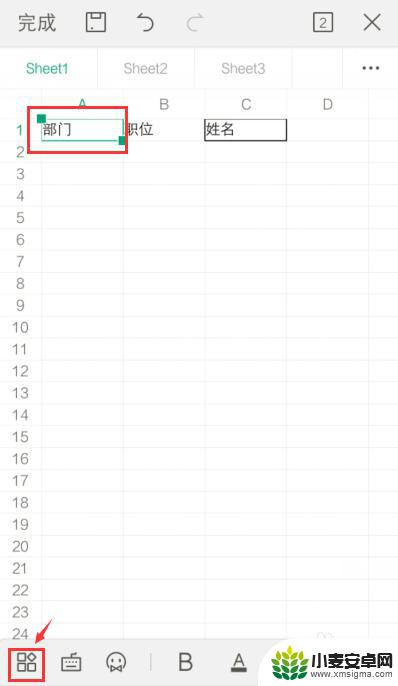
3.出现下拉窗口,点击栏目的【查看】。
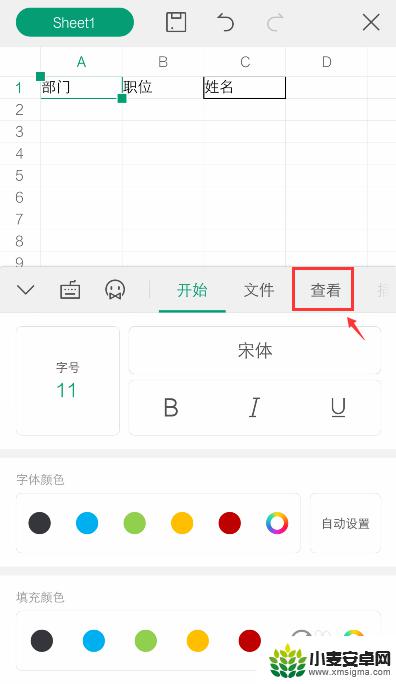
4.在查看下方,就可以看到“复制”和“粘贴"功能,点击【复制】。
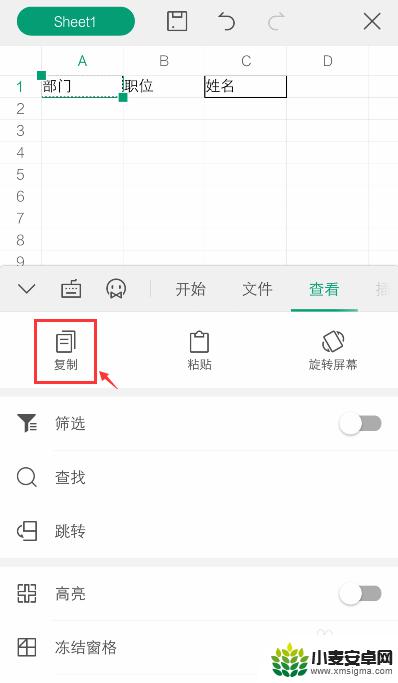
5.复制后,再选择你要粘贴的单元格。到时表格上方就会出现栏,点击【粘贴】。
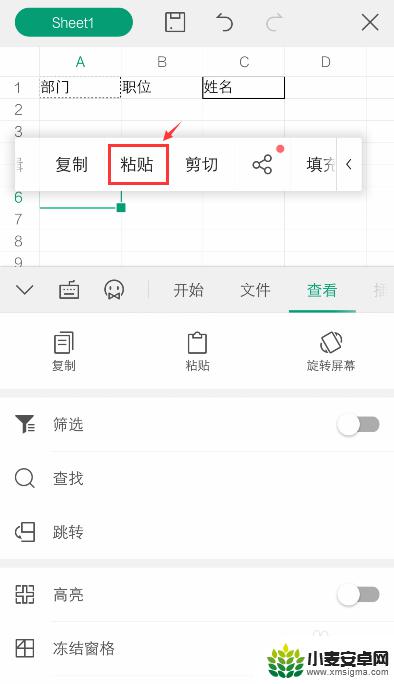
6.完成后,就可以看到该单元格已经有粘贴的文字了。
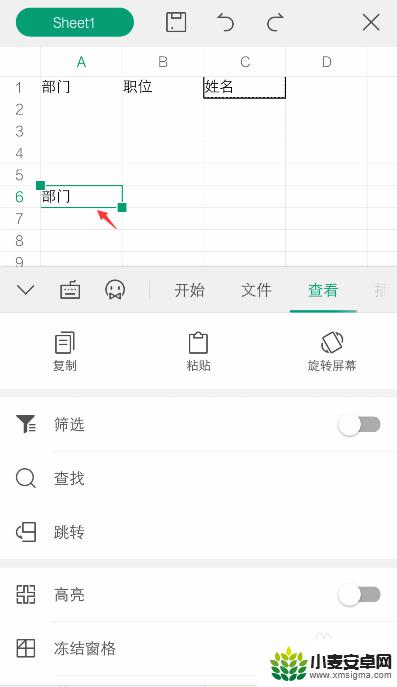
7.如果需要设置粘贴,按照上面的步骤5~6时,出现的栏目,点击箭头。
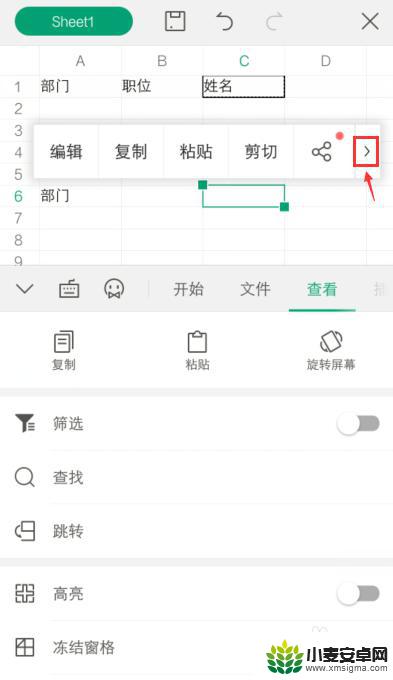
8.栏出现【选择性粘贴】,点击它。
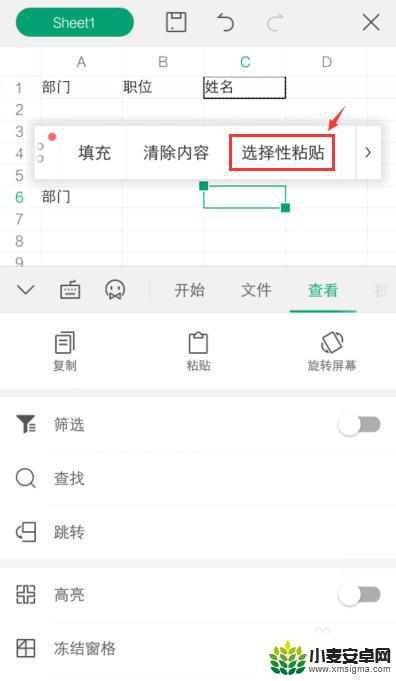
9.进入选择性粘贴页面,设置你要粘贴的属性,比如:全部,点击【粘贴】。
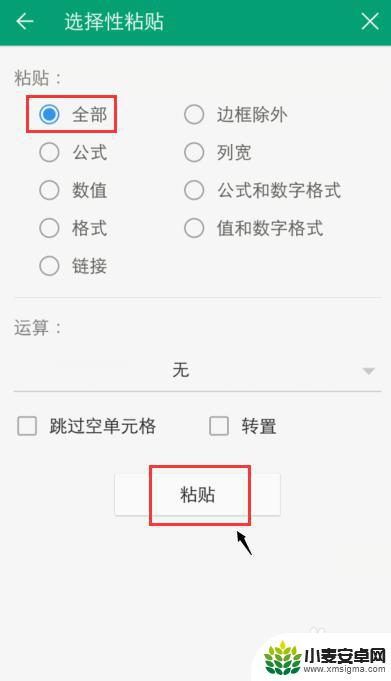
10.再返回页面,这样到时就按照你设置的属性。进行粘贴,比如:把原来单元格的边框也粘贴了。
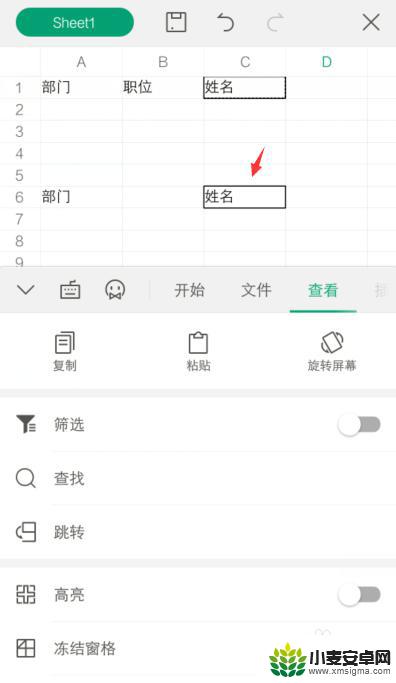
以上就是手机wps如何将表格复制到另一个文档的全部内容,如果有不清楚的地方,用户可以根据小编的方法来操作,希望能够帮助到大家。












